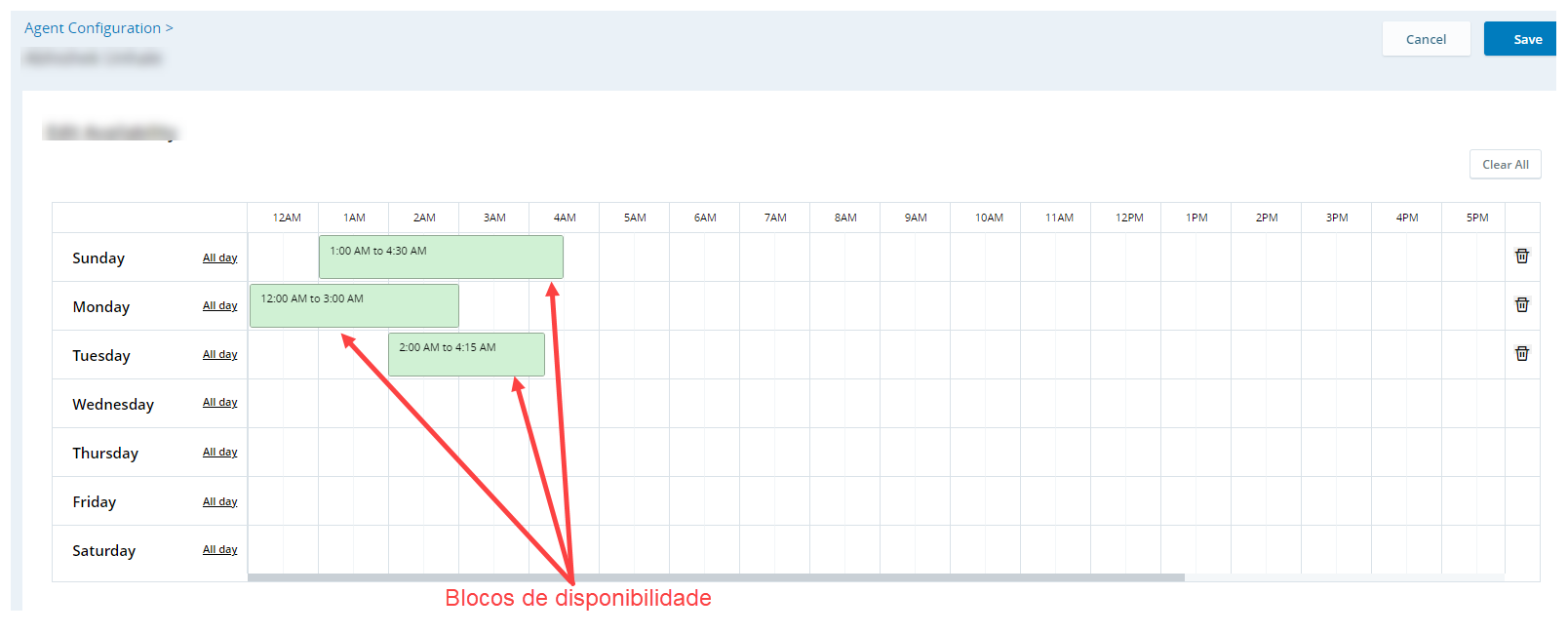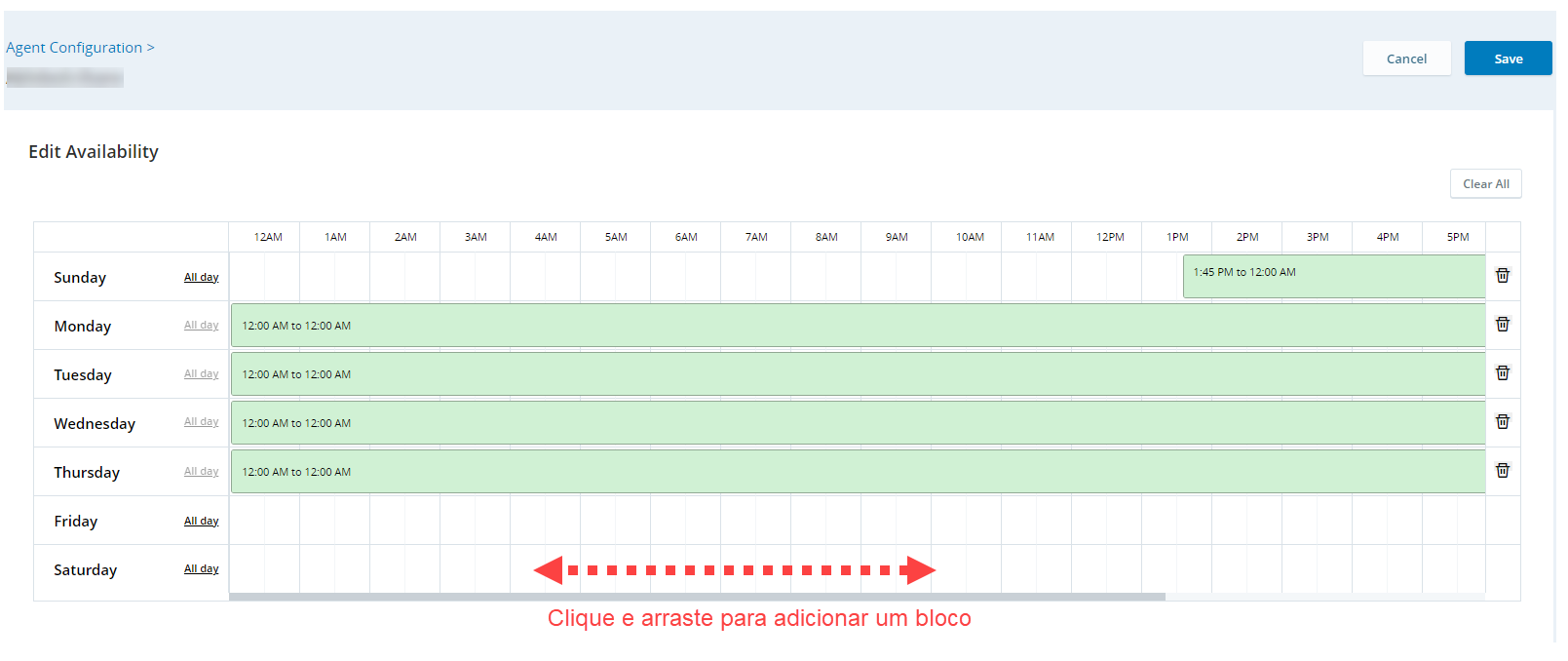A página Configuração do Agente é onde você define todas as configurações de agendamento para cada agente por quem você é responsável. Ao gerar a agenda, esses agentes são agendados com base nas configurações definidas.
As definições de configuração do agente são aplicáveis somente durante a geração de agenda de várias competências. Essas opções não são compatíveis com agendamentos de competência única.
Todos os agentes têm configurações padrão que você pode editar. Somente os agentes com o atributo Pode ser agendado são listados na página Configuração do Agente. Você pode verificar os atributos de um agente na Conta do funcionário. Se os agentes não estiverem listados na página Configuração do agente, a agenda deles será gerada com base na regra semanal à qual eles estão atribuídos.
Em Configuração do Agente, você pode definir as seguintes configurações para os agentes:
-
Disponibilidade: os dias e horários específicos em que o agente está disponível para trabalhar.
-
Regra de trabalho: os parâmetros para a agenda de trabalho de um agente, como número máximo de horas de trabalho por semana e tempo de intervalo necessário entre os turnos. Você também pode criar uma regra que pode ficar ativa por um período específico.
Nas regras de trabalho e nas tabelas específicas de datas, você pode:
-
Edite rapidamente todas as regras de trabalho: Clique em Editar e edite a regra de trabalho de qualquer agente na página Configuração do Agente. Quando terminar de editar as regras de trabalho, clique em Salvar. É possível editar rapidamente as regras de trabalho para um único agente ou para vários agentes.
-
Editar uma regra específica: localize a regra que você deseja editar na tabela. Clique em Opções
 e selecione Editar linha. Quando terminar de editar a regra de trabalho, clique em Salvar.
e selecione Editar linha. Quando terminar de editar a regra de trabalho, clique em Salvar. -
Copiar e colar qualquer regra: encontre a regra que deseja copiar na tabela. Clique em Editar e, em seguida, copiar
 . Selecione as linhas que você precisa copiar e clique em Colar. Isso substitui todos os campos, exceto o nome do agente e a unidade de agendamento.
. Selecione as linhas que você precisa copiar e clique em Colar. Isso substitui todos os campos, exceto o nome do agente e a unidade de agendamento.
Pode ocorrer conflito entre:
-
A disponibilidade do agente e a regra de trabalho. Nesse caso, a disponibilidade do agente tem precedência.
Digamos que alguns agentes não trabalhem às quartas-feiras, de acordo com a disponibilidade. No entanto, de acordo com a regra de trabalho, os agentes trabalham cinco dias consecutivos. Nesse caso, os agentes não podem ser escalados para trabalhar na quarta-feira, independentemente do requisito de dias consecutivos.
-
Parâmetros da regra semanal e a configuração. Nesse caso, o parâmetro com configurações mais limitadas tem precedência.
Digamos que a duração do turno na regra semanal seja de 10 horas e a duração máxima da agenda do agente na configuração seja de 8,5 horas. O agente pode ser agendado para até 8,5 horas.
No entanto, o agente ainda pode ser agendado para até 8,5 horas quando os parâmetros são invertidos: quando a duração do turno for de 8,5 horas e a duração máxima da agenda for de 10 horas.
-
Parâmetros máximos e mínimos da regra semanal e da regra de trabalho. Isso se aplica ao intervalo de dias consecutivos de folga, dias consecutivos de trabalho e horas semanais. Ao gerar a agenda, o intervalo mais restrito é usado.
Exemplos:
-
O intervalo Uso é 2-5 na regra semanal e 3-6 na regra de trabalho, Dias consecutivos de trabalho. O intervalo gerado é 3-5. Dessa forma, não há conflitos com os parâmetros.
-
O intervalo Uso é 2-3 na regra semanal e 4-5 na regra de trabalho, Dias consecutivos de trabalho. Nesse caso, os intervalos não vão se sobrepor. O intervalo gerado é 3-4, o que equilibra a lacuna entre as duas regras.
-
O intervalo Uso é 2-3 na regra semanal e 3-5 na regra de trabalho, Dias consecutivos de trabalho. O único valor sobreposto é 3, portanto, a agenda do agente inclui 3 dias consecutivos de trabalho.
-
-
A duração dos parâmetros na regra semanal e na regra de trabalho. Nesse caso, o tempo mais restrito é usado.
Por exemplo, o tempo mínimo entre agendas é de 10 horas nas regras semanais e de 8 horas na regra de trabalho. O tempo gerado entre as agendas pode ser de até 8 horas.
Você deve ter essas permissões para acessar a página Configuração do Agente e as informações do agente na página:
-
Admin > Funções e permissões > (Nome da Função) > Permissões > Funcionários > Exibir ou Editar
-
Admin > Funções e permissões > (Nome da Função) > Permissões > WFM> Configuração do Agente > Exibir ou Gerenciar
Dependendo das permissões atribuídas à sua função, você pode visualizar ou gerenciar a configuração do agente na página.
Com a permissão Exibir, você pode ver todas as configurações do agente nesta página. Você não poderá editar a disponibilidade dele.
Regras de trabalho
Regras de trabalho são parâmetros que definem a agenda de trabalho de um agente, como o número de horas que ele pode trabalhar por semana ou o tempo mínimo necessário entre os turnos. Cada agente pode ter uma regra de trabalho exclusiva, que pode ser ajustada para acomodar suas necessidades de agendamento.
Tabela de regras de trabalho
Na tabela de regras de trabalho, você pode:
Editar a regra de trabalho de um agente
Em vez de editar a regra de trabalho do agente na tabela, você pode abrir a configuração de um agente e editá-la nela.
Para editar a regra de trabalho de um agente:
-
Clique no seletor de aplicativo
 e selecioneWFM.
e selecioneWFM. -
Vá para Configuração > Configuração do Agente.
-
Na tabela, encontre o agente que você quer editar.
-
Clique em Opções
 e selecione Abrir disponibilidade e regra.
e selecione Abrir disponibilidade e regra. -
Na guia Regra de trabalho, selecione as configurações que você quer usar. Elas são opcionais:
-
Regra semanal: selecione a regra semanal que deseja editar.
-
Horas semanais: defina o mínimo e o máximo de horas que um agente pode trabalhar semanalmente.
-
Duração máxima da agenda: determine a duração máxima do turno de um agente. Por exemplo, se você definir como 10 horas, o agente não terá um turno que exceda essa duração.
-
Tempo mínimo entre agendas: defina o tempo mínimo necessário entre dois turnos.
 Ver exemplo
Ver exemplo
Os agentes devem terminar seus turnos às 20h, e o tempo mínimo entre os turnos é de 12 horas. Eles não podem começar um turno antes das 8h do dia seguinte.
-
Dias consecutivos de folga: defina o intervalo de dias consecutivos que o agente pode ter de folga.
-
Dias consecutivos de trabalho: defina o intervalo de dias consecutivos que o agente pode trabalhar.
-
-
Clique em Save.
Regras de trabalho específicas para intervalos de datas
Além da regra de trabalho de um agente, você também pode criar uma regra que fique ativa por umperíodo específico. Com Regras de trabalho específicas para intervalos de datas, você pode criar regras de trabalho para um determinado período.
Por exemplo, você tem agentes que estão aumentando as horas de trabalho durante os meses de verão. Você pode definir regras de trabalho de intervalo de datas para eles com parâmetros diferentes. Quando as regras expiram, os agentes são escalados de acordo com sua regra de trabalho padrão. Ao contrário das regras de trabalho, você pode excluir as regras específicas do intervalo de datas.
Para criar regra de trabalho específica para intervalos de datas:
-
Clique no seletor de aplicativo
 e selecioneWFM.
e selecioneWFM. -
Vá para Configuração > Configuração do Agente.
-
Vá para a guia Regras específicas de intervalos de datas.
-
Clique em Adicionar intervalo de datas.
-
Selecione o intervalo de datas para a regra.
-
Clique em Adicionar funcionários para selecionar os agentes.
-
Clique em Adicionar. Cada agente recebe uma regra específica de intervalo de datas que você pode editar na tabela.
Disponibilidade
Disponibilidade do agente é quando o agente pode trabalhar durante a semana. Você define os dias e horários em que o agente pode ser agendado. Por exemplo, você pode definir que a disponibilidade de alguns agentes será entre segunda e sexta-feira, das 8h às 20h. Esses agentes só podem ser agendados durante esses dias e horários. Eles não podem ser agendados para trabalhar no fim de semana ou antes das 8h.
Por padrão, os agentes são definidos como sempre disponíveis.
Para editar a disponibilidade de um agente:
-
Clique no seletor de aplicativo
 e selecioneWFM.
e selecioneWFM. -
Vá para Configuração > Configuração do Agente.
-
Na tabela, encontre o agente que você quer editar.
-
Clique no menu kebab no final da linha do agente e selecione Disponibilidade em aberto e Regras.
-
Na guia Disponibilidade, a disponibilidade do agente é representada por blocos verdes. Você pode passar o mouse sobre os blocos para ver mais detalhes.
-
Edite os blocos de disponibilidade padrão ou existentes para corresponder aos horários disponíveis de um agente.
Você pode limpar blocos padrão ou existentes. Se você quiser limpar:
-
Todos os blocos de disponibilidade e começar do zero, clique em Limpar tudo.
-
A disponibilidade para um dia inteiro, clique em Excluir
 na linha do dia respectivo.
na linha do dia respectivo. -
Um único bloco, posicione o cursor sobre o bloco e clique em Excluir
 .
.
-
-
Para adicionar blocos de disponibilidade, clique e arraste para criar um novo bloco. Cada bloco pode ter um cronograma de 15 minutos a 24 horas.
Você pode atribuir mais de um bloco de disponibilidade em um único dia.
-
Para tornar um agente disponível para um dia inteiro, clique em Dia todo ao lado desse dia.
-
Clique em Save.